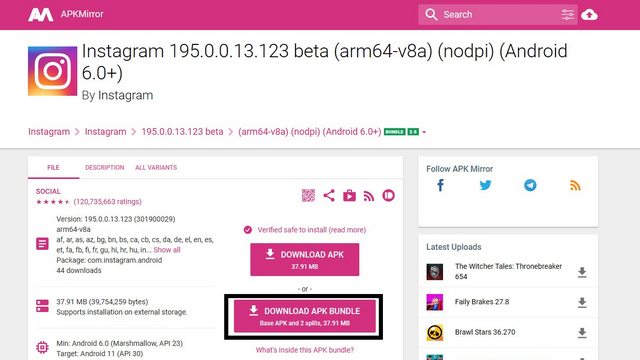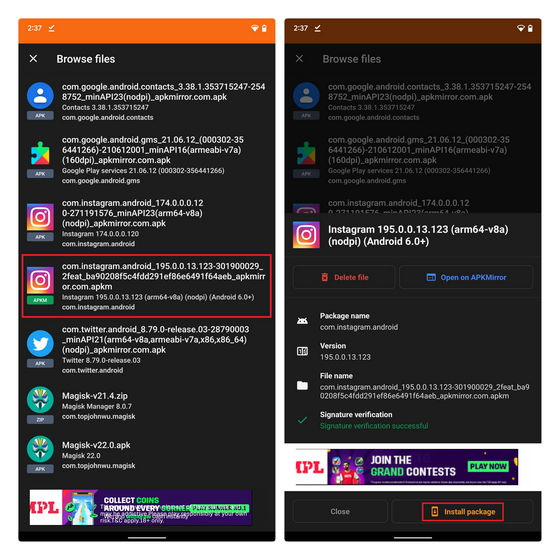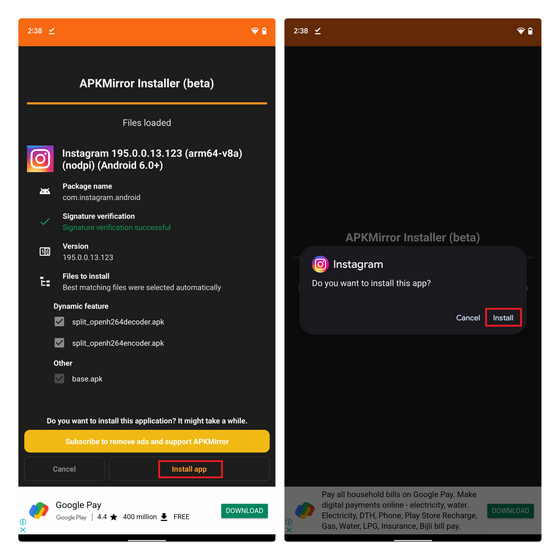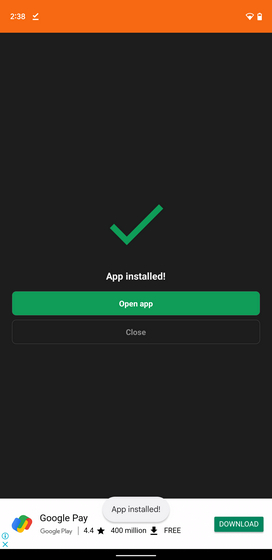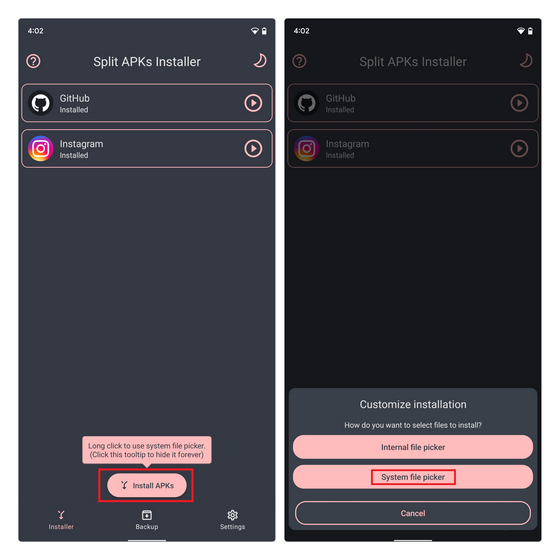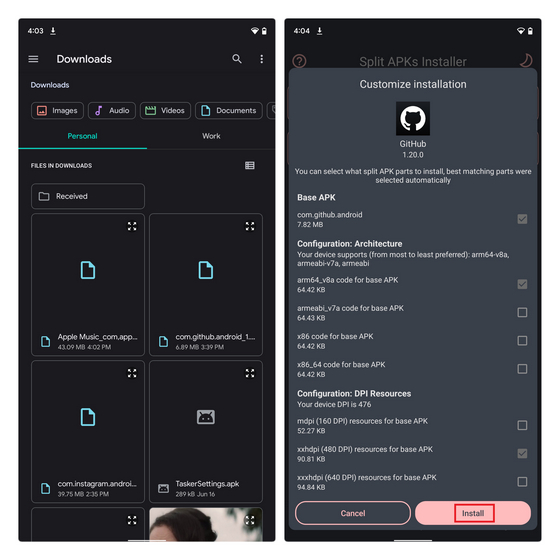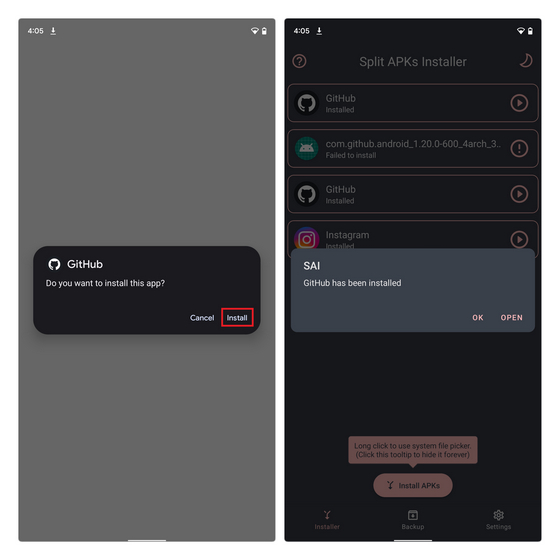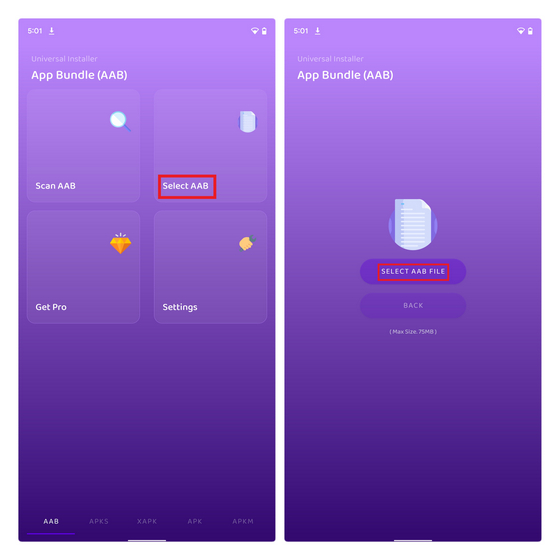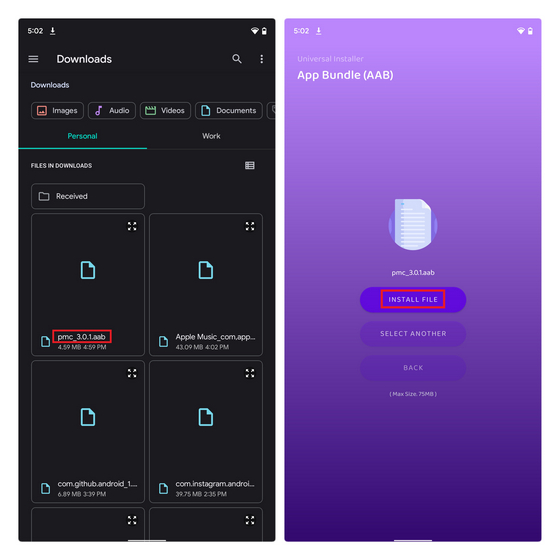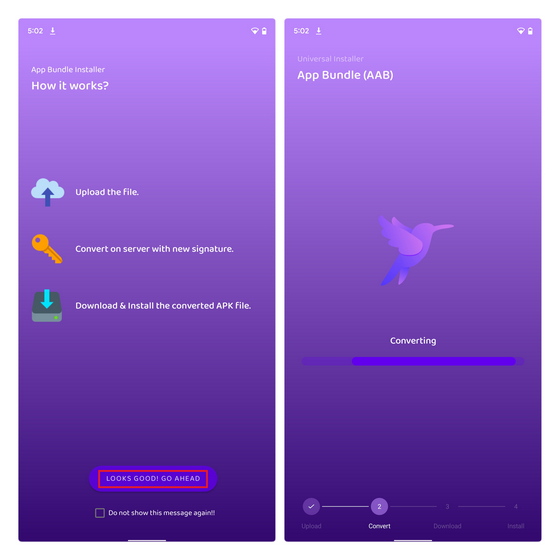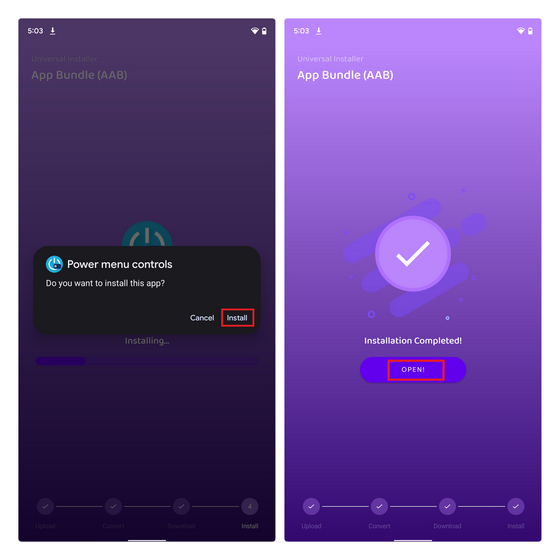- Как установить пакеты приложений Android (AAB) на свой телефон
- Установка пакетов Android-приложений: пошаговое руководство (2021 г.)
- Что такое пакеты Android-приложений и как они соотносятся с APK-файлами?
- Как скачать пакеты Android-приложений
- Установите пакеты приложений Android на свое устройство
- Установите файлы AAB на телефоны Android с легкостью!
- Заметки из Зазеркалья
- Переход на сборку Android App Bundle в сборщике мобильных приложений и публикацию в магазине Google Play
- Перевод существующей публикации на сборку Android App Bundle
- Шаг 1. Зарегистрируйтесь в сервисе подписания приложений Google Play
- Шаг 2. Отправьте оригинальный ключ подписи приложения в Google
- Шаг 3. Создайте ключ загрузки
- Шаг 4. Завершите регистрацию в сервисе подписания приложений Google Play
- Шаг 5. Соберите мобильное приложение и отправьте его в Google Play с помощью ключа загрузки
- Создание публикации нового приложения
- Шаг 1. Создайте ключ загрузки и соберите приложение
- Шаг 2. Подготовьте выпуск
Как установить пакеты приложений Android (AAB) на свой телефон
Учитывая амбициозный план Google по переходу от APK-файлов к Android App Bundle (AAB) в качестве нового стандарта для приложений, загружаемых в Play Store, вам может быть интересно, как загружать файлы AAB на свое устройство Android. Является ли процесс загрузки файлов AAB таким же простым, как установка APK? Это именно то, что мы обсудим в этой статье и объясним, как установить App Bundle на устройство Android.
Установка пакетов Android-приложений: пошаговое руководство (2021 г.)
В этой статье мы добавили методы для загрузки пакетов приложений и их установки, а также кратко объяснили, что такое пакеты приложений для Android. Обязательно прочитайте до конца, чтобы узнать все об установке пакетов приложений Android на свое устройство.
Что такое пакеты Android-приложений и как они соотносятся с APK-файлами?
Google впервые анонсировал пакеты Android App Bundle на Google I / O 2018 в рамках своих усилий по уменьшению размера приложений Android. С помощью App Bundle Google Play генерирует файлы APK на основе различных конфигураций устройства, таких как архитектура процессора, DPI и языки. Эти отдельные файлы APK служат для определенной цели и называются разделенными APK-файлами. Затем Google Play предоставляет соответствующую конфигурацию приложения (которая лучше всего подходит для вашего устройства) с помощью процесса, называемого динамической доставкой. 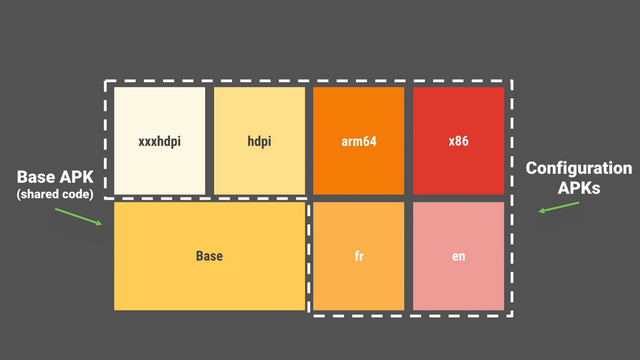
Что делает App Bundles важным сейчас, так это то, что Google недавно объявил о своих планах начать требовать, чтобы новые приложения публиковались в виде пакетов Android App Bundle (AAB), начиная с августа 2021 года. В дальнейшем новые приложения в Google Play будут использовать формат Android App Bundle (AAB). вместо APK. Точно так же все приложения будут использовать Play Asset Delivery или Play Feature Delivery вместо OBB для файлов расширения, обычно используемых в играх. Для получения дополнительной информации ознакомьтесь с этим подробным объяснением об APK и AAB.
Не нужно быть гением, чтобы предположить, что Google в конечном итоге наложит это требование на существующие приложения. Фактически, популярные производители приложений, такие как Adobe, LinkedIn, Netflix и Twitter, уже приняли этот формат. А с последним объявлением Google разработчики, которые пока не проявляли интереса к пакетам приложений, скорее всего, откажутся от своих услуг, чтобы оптимизировать процесс доставки приложений.
Итак, как переход на AAB влияет на загрузку неопубликованных приложений на устройствах Android? Что ж, с появлением пакетов приложений процесс загрузки неопубликованных приложений усложнился. Вместо одного установочного файла APK у нас теперь есть разные форматы, такие как .apks (комбинация файла .apk и всех разделенных файлов apk), .xapk (файл APK + файл данных OBB) и .apkm (пакет приложений из APKMirror. Веб-сайт).
Поскольку файлы .aab напрямую загружаются в Google Play, и вы не можете напрямую установить их с помощью встроенного установщика пакетов, вам будет нелегко найти .aab-файлы ваших любимых приложений в Интернете. Если вы разработчик, вы можете использовать инструмент Google Bundletool для создание APK из пакета Android App Bundle. Однако мы также добавили бесплатное приложение, способное устанавливать файлы .aab, в конце статьи, если вы хотите протестировать файл .aab.
Как скачать пакеты Android-приложений
Поскольку официального централизованного репозитория для загрузки файлов AAB на телефоны Android нет, нам придется полагаться на сторонние сайты хостинга приложений, такие как APKMirror, для загрузки неопубликованных пакетов приложений. Однако при использовании APKMirror для наборов приложений есть одна загвоздка. Веб-сайт APKMirror использует собственный формат для пакетов приложений, который называется .apkm. В результате вам придется использовать приложение-компаньон APKMirror Installer для установки файлов .apkm.
Чтобы загрузить файл .apkm, посетите APKMirror (ссылка на сайт), найдите и откройте список приложения, которое вы хотите загрузить, и нажмите «Загрузить пакет APK». Теперь веб-сайт загрузит файл .apkm, который вы можете установить с помощью приложения APKMirror Installer.
Установите пакеты приложений Android на свое устройство
После того, как вы скачали Android App Bundle, вы можете установить его с помощью специального установщика App Bundle. Теперь, если вы хотите установить файл .apkm, вам следует использовать установщик APKMirror. Однако, если у вас есть базовый APK и определенные разделенные APK, вы можете использовать приложение с открытым исходным кодом Split APKs Installer (SAI) для установки Android App Bundle.
Хотя APKMirror Installer может устанавливать файлы .apks, вам придется смотреть рекламу, чтобы установить приложение (вы можете получить подписку на удаление рекламы). Вкратце, если вы устанавливаете файлы .apkm, используйте APKMirror Installer, а в других случаях — SAI. Тем не менее, стоит упомянуть, что SAI получил поддержку .apkm для незашифрованных файлов .apkm в недавнем обновлении.
Метод 1. Установите файлы .apkm с помощью APKMirror.
1. После загрузки файла .apkm из APKMirror откройте приложение APKMirror Installer (Бесплатно, с покупками в приложении). Затем выберите файл .apkm из опции «Обзор файлов». Нажмите на имя файла .apkm, а затем нажмите «Установить пакет» во всплывающем меню.
2. Установщик APKMirror покажет подробную информацию о приложении. Затем нажмите «Установить приложение» внизу, а затем снова нажмите «Установить» во всплывающем окне, чтобы завершить процесс. Если вы впервые используете установщик APKMirror, Android запросит разрешения на установку приложения. Он перенаправит вас в приложение «Настройки», где вы сможете включить этот переключатель.
3. После завершения установки вы можете нажать «Открыть приложение», чтобы начать использовать приложение. Вот и все. Вы успешно установили Android App Bundle на свое устройство.
Метод 2: установите .apks и разделите файлы apk с помощью SAI
Вы можете установить .apks, .xapk, разделенные файлы apk и незашифрованные файлы .apkm с помощью установщика Split APK (SAI). SAI считается золотым стандартом для установки пакетов приложений в сообществе Android. Вот как использовать приложение SAI для установки сплит-пакетов:
1. Установите SAI из Play Store (Бесплатно, с покупками в приложении) и нажмите «Установить APK» внизу главной страницы. Теперь вы можете использовать внутреннее средство выбора файлов или средство выбора системных файлов, чтобы выбрать пакет Android App Bundle, который вы хотите установить. Я рекомендую использовать средство выбора системных файлов.
2. Выберите Android App Bundle из средства выбора файлов, и SAI автоматически выберет разделенные файлы apks, соответствующие вашему устройству. Вы также можете выбрать отдельные разделенные APK, например, если вам нужен дополнительный язык. Как только это будет сделано, нажмите «Установить».
3. Нажмите «Установить» в приглашении к установке приложения, и вы получите всплывающее сообщение, как только установка будет завершена.
Метод 3. Установите файлы .aab на свое устройство с помощью установщика App Bundle.
Из-за природы файлов .aab обычному пользователю вряд ли встретятся приложения с типом файла .aab. Однако, если вам удастся заполучить файл .aab, вы можете использовать приложение под названием App Bundle Installer, чтобы установить его. В этой демонстрации я буду использовать файл .aab Power Menu Controls, мощного приложения для настройки меню питания Android 11. Вот как установить файлы .aab на телефон Android:
1. Установите установщик App Bundle (Бесплатно, содержит рекламу) и нажмите «Выбрать AAB» на главном экране. Когда появится следующая страница, нажмите кнопку «Выбрать файл AAB», чтобы выбрать файл .aab.
2. Выберите файл .aab в любом файловом менеджере Android, а затем нажмите кнопку «Установить файл» в приложении, чтобы начать процесс установки.
3. Теперь приложение покажет вам подсказку, рассказывающую, как это работает. Он загружает файл .aab, конвертирует .aab в .apk, подписывает файл .apk и загружает его на ваше устройство. Поскольку это сторонняя реализация, действуйте на свой страх и риск.
4. Когда файл .apk будет готов, вы увидите запрос на установку приложения. Нажмите «Установить», чтобы установить приложение, и нажмите «Открыть», чтобы запустить приложение после завершения процесса.
Установите файлы AAB на телефоны Android с легкостью!
Итак, это подводит нас к концу нашего руководства по установке пакетов Android App Bundle (AAB) на ваше устройство. Как вы можете ясно видеть, загрузка неопубликованных приложений в виде пакетов Android App Bundle не так проста, как установка файла apk с помощью встроенного установщика пакетов. Будет интересно посмотреть, как опытные пользователи адаптируются к переходу на App Bundles в ближайшие месяцы. Теперь, если вас интересует моддинг, прочтите статьи об установке ADB в Windows, запуске ADB из веб-браузера и удалении вредоносного ПО с телефонов Android.
Источник
Заметки из Зазеркалья
Внимание! С августа 2021 года публиковать новые приложения в Google Play можно будет только в виде Android App Bundle (AAB).
Android App Bundle (AAB) — это новый официальный формат публикации Android, который предлагает более эффективный способ создания и выпуска вашего приложения.
Android App Bundle включает в себя весь скомпилированный код и ресурсы вашего приложения, а также перекладывает создание APK и подписки на Google Play. Конечные APK-файлы под конкретные устройства и архитектуры процессоров в этом случае магазин собирает сам. В случае необходимости их можно будет получить потом из консоли разработчика. Пакет Android App Bundle позволяет упростить работу по сборке приложения меньшего размера, что может повысить успешность установки и сократить количество удалений. Пакет имеет расширение файла «.aab».
Магазин уже больше года принимает приложения для загрузки в формате AAB и теперь начинается постепенный отказ от публикации приложений в формате APK, который используется для установки приложений на устройство.
Переходить на новую мобильную платформу 8.3.19 сейчас нет никакой срочности, если вы не планируете выпускать новое приложение в магазине. Обновлять в формате APК существующие приложения можно будет в течение нескольких месяцев и после августа 2021.
Следите за сообщениями от Google.
Сборщик мобильных приложений подготовлен для сборки нового формата. В новой версии разработчику необходимо создать ключ загрузки в настройках поставщика и собрать приложение в новом формате на мобильной платформе версии 8.3.19.52 и выше.
Также исправлен и описан процесс автоматической загрузки результатов сборки приложения как в формате APK, так и в формате AAB.
В документации по сборщику мобильных приложений можно найти новую информацию по ключам подписи и загрузки в настройках поставщика, о сборке приложения в новом формате и об автоматической загрузке приложения в магазин Google Play:
Справка Google по публикации приложений в магазине:
Переход на сборку Android App Bundle в сборщике мобильных приложений и публикацию в магазине Google Play
Прежде всего, обновите сборщик мобильных приложений на версию из последних дистрибутивов мобильной платформы 8.3.19.
После этого загрузите в него непосредственно дистрибутив мобильной платформы 8.3.19. Именно в такой последовательности.
В противном случае старый сборщик может неправильно загрузить в базу новый дистрибутив, что потенциально приведет к ошибкам сборки.
Перевод существующей публикации на сборку Android App Bundle
Шаг 1. Зарегистрируйтесь в сервисе подписания приложений Google Play
1. Откройте Play Console.
2. Выберите приложение.
3. В меню слева нажмите «Выпуск» — «Настройка» — «Целостность приложения«.
После этого будет открыта «Программа подписания приложений».
Шаг 2. Отправьте оригинальный ключ подписи приложения в Google
1. В «Программе подписания приложений» выберите «Экспортировать и загрузить ключ из Java Keystore«.
2. Оригинальный ключ подписи приложения следует выгрузить в сборщике мобильных приложений:
В меню «Сервис» — «Настройка параметров поставщика» откройте вкладку «Параметры для ОС Android» и в группе «Ключ подписи приложений» нажмите ссылку «Экспорт закрытого ключа«.
3. Полученный файл с расширением «.pepk» загрузите на странице «Программа подписания приложений» в Play Console.
Внимание! Не рекомендуется создавать ключ подписи в магазине Google Play, поскольку его нельзя получить из магазина и использовать в сборщике мобильных приложений.
Внимание! Включение автоматической подписки приложения распространяется на весь срок действия вашего приложения.
В целях обеспечения безопасности после регистрации в программе подписания вы не сможете получить копию ключа подписи вашего приложения и не сможете удалить его с серверов Google, не удалив само приложение.
Шаг 3. Создайте ключ загрузки
1. Создайте ключ загрузки:
1) В сборщике мобильных приложений в меню «Сервис» выберите команду «Настройка параметров поставщика«.
2) Откройте вкладку «Параметры для ОС Android» и в группе «Ключ загрузки приложения» нажмите ссылку «Экспорт сертификата ключа«.
2. Полученный файл с расширением «.pem» загрузите в Play Console в «Программе подписания приложений«, там же, где загружали ключ подписи.
В качестве ключа загрузки можно также использовать ключ подписи приложения, но этот способ не рекомендуется, т.к. является менее безопасным.
Внимание! Если вы потеряете свой ключ загрузки или если он будет скомпрометирован, то чтобы отозвать свой старый ключ загрузки и сгенерировать новый, следует связаться с техподдержкой Google.
Поскольку ключ подписи вашего приложения защищен Google, вы можете продолжать загружать новые версии своего приложения в качестве обновлений исходного приложения, даже если вы измените ключи загрузки.
Шаг 4. Завершите регистрацию в сервисе подписания приложений Google Play
1. В программе подписания в магазине нажмите кнопку «Сохранить«.
2. Далее следует принять «Условия использования«.
После этого обновления приложения можно загружать в магазин Google Play только в формате AAB (Android App Bundle).
Шаг 5. Соберите мобильное приложение и отправьте его в Google Play с помощью ключа загрузки
1. В новом сборщике мобильных приложений, в карточке приложения на закладке «Для ОС Android» для отправки приложения в магазин Google Play следует выбрать результат сборки приложения (APK, AAB или собирать все).
Выберите «Все варианты результирующих файлов» или «Только aab-файл (пакет для магазина)«.
2. Сборщик соберет пакет для магазина и подпишет его ключом загрузки.
3. Собранный AAB-файла опубликуйте в магазине.
4. Подготовьте и разверните выпуск вашего приложения в магазине.
Создание публикации нового приложения
Шаг 1. Создайте ключ загрузки и соберите приложение
1. Если еще не создали, то создайте ключ загрузки в настройках поставщика на закладке «Параметры для ОС Android» в сборщике мобильных приложений.
2. Соберите приложение в формате AAB.
Шаг 2. Подготовьте выпуск
1. Подготовьте и внедрите выпуск приложения в магазине Google Play, следуя инструкциям магазина.
2. Выбрав тип версии (закрытая, альфа, бета и т.д.), настройте параметры подписания приложений в разделе «Разрешите Google защищать ключ подписи приложения и управлять им«.
3. Выберите «Экспортировать и загрузить ключ из Java Keystore«.
4. Найдите оригинальный ключ подписи приложения. Его можно выгрузить из настроек поставщика на закладке «Параметры для ОС Android» в сборщике мобильных приложений с помощью команды «Экспорт закрытого ключа«.
5. Полученный файл с расширением «.pepk» загрузите в магазин.
6. Найдите оригинальный ключ загрузки. Его можно выгрузить из настроек поставщика на закладке «Параметры для ОС Android» в сборщике мобильных приложений с помощью команды «Экспорт сертификата«.
7. Полученный файл с расширением «.pem» загрузите в магазин в «Программу подписания приложений» там же, где загружали ключ подписи.
8. Выберите «Обновить».
9. Чтобы продолжить, нужно принять Условия использования и зарегистрироваться в сервисе подписания приложений.
10. Собранный AAB-файл выгрузите из сборщика и опубликуйте в магазине, в созданном выпуске.
Источник